
u盘是学生党和办公室人员经常都会使用到的一种移动存储设备,其具有体积小,存储容量大的优点。回归问题用u盘拷贝的电脑系统文件要怎么打开呢?别着急,接下来小编就来教大家怎么使用u盘重装电脑系统。
用u盘拷贝电脑系统文件怎么打开:
准备工具
一个可以正常使用的电脑
8G或以上的空u盘一个
操作步骤
1,打开百度搜索“小鱼系统官网”到官网内下载小鱼一键重装系统,并将u盘插入电脑。

2,关闭杀毒软件,鼠标打开小鱼一键重装系统,小鱼会先对电脑进行环境检查。

3,然后将界面切换到“制作系统”选项,这时我们会看到小鱼已经是识别到u盘了的,直接点击“开始制作”。

4,在这里勾选一个需要安装的系统镜像,点击右下角的“开始制作”按钮。

U教授装机工具怎么安装电脑系统
U教授装机工具怎么安装电脑系统,u盘启动盘可以说是装机人员必备的一种工具,因为我们可以在电脑无法正常启动的情况下使用u盘重装系统.今天小编就来教大家怎么使用u盘安装电脑系统.
5,等待小鱼出现“启动u盘制作成功”的提示后,我们可以点击“预览”查看一下需要重装的电脑启动快捷键是什么。
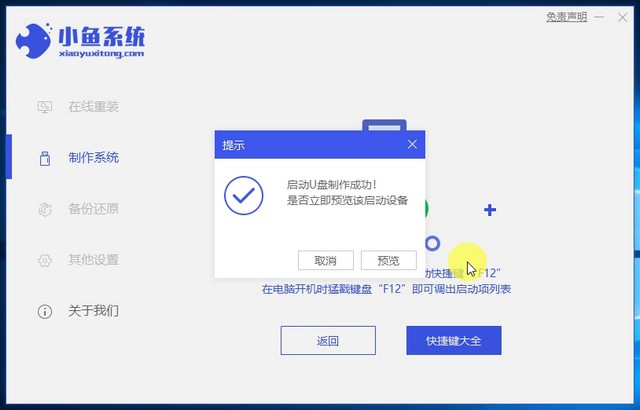
6,确定好自己电脑的启动快捷键是那个之后,直接拔出u盘插入需要重装的电脑。

7,启动电脑,并快速断续的敲击键盘上的启动快捷键进入快速启动菜单界面,选择u盘启动项按回车键进入。

8,然后上下键选择“启动win10x64PE(2G以上内存)”按回车键进入。

9,然后选择一个自己需要安装的系统版本点击“安装”,将目标分区改为“C盘”,点击“开始安装”。

10,等待系统安装完成后,按照提示拔掉u盘,点击“立即重启”电脑。

11,等待电脑完成重启后,我们将迎来一个全新的操作系统桌面。

关于用u盘拷贝电脑系统文件怎么打开的问题讲解到此就结束了。
以上就是电脑技术教程《用u盘拷贝电脑系统文件怎么打开》的全部内容,由下载火资源网整理发布,关注我们每日分享Win12、win11、win10、win7、Win XP等系统使用技巧!U大侠U盘装系统教程
如何使用u盘重装系统?u盘是学生党和办公族必备的一种移动存储设备,同时也是装机人员必备的一种系统重装工具,因为我们可以在电脑无法使用的情况下,通过u盘安装电脑系统.今天小编就给大家介绍一下如何使用u盘重装系统.




![[U盘重装系统的详细步骤和注意事项]](http://img.01xitong.com/1f111216-0591-4eb6-81c9-7c3583728c15.jpg)

